 Backend-Entwicklung
Backend-Entwicklung
 PHP-Tutorial
PHP-Tutorial
 So konfigurieren Sie die PHP-Entwicklungsumgebung in VSCode (detaillierte Version)
So konfigurieren Sie die PHP-Entwicklungsumgebung in VSCode (detaillierte Version)
So konfigurieren Sie die PHP-Entwicklungsumgebung in VSCode (detaillierte Version)
Wie konfiguriere ich die PHP-Entwicklungsumgebung in VSCode (detaillierte Version)? Freunde, die es nicht verstehen, kommen und lernen! Ich glaube, dass Sie nach dem Lesen dieses Artikels etwas gewinnen werden

1. XAMPP herunterladen
XAMPP ist eine einfach zu installierende Apache-Distribution, die MariaDB, PHP und Perl enthält. Laden Sie einfach das Installationsprogramm herunter und starten Sie es.
XAMPP-Download-Adresse
Offizieller Website-Download: https://www.apachefriends.org/zh_cn/download.html
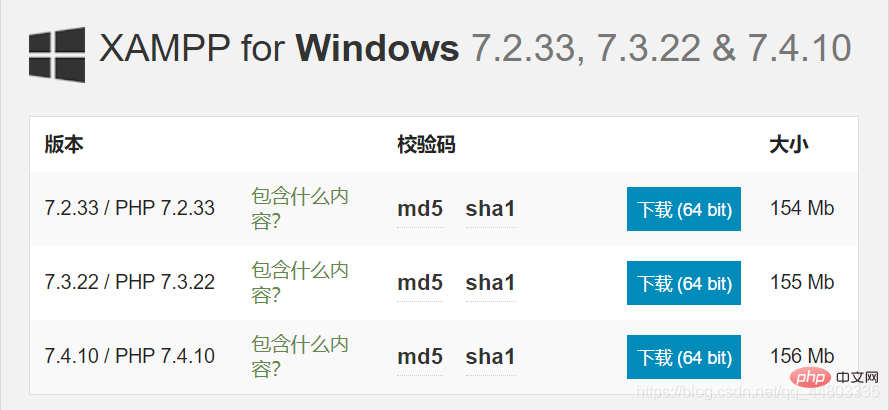
Anderer Adressen-Download: http://xiazai.zol.com.cn/detail / 38/372445.shtml
(Es wird empfohlen, dies herunterzuladen, wählen Sie den lokalen Download-Telekommunikationskanal oder den China Unicom-Kanal)
Nach dem Herunterladen ist die PHP-Versionsnummer die folgende, Sie müssen sie später verwenden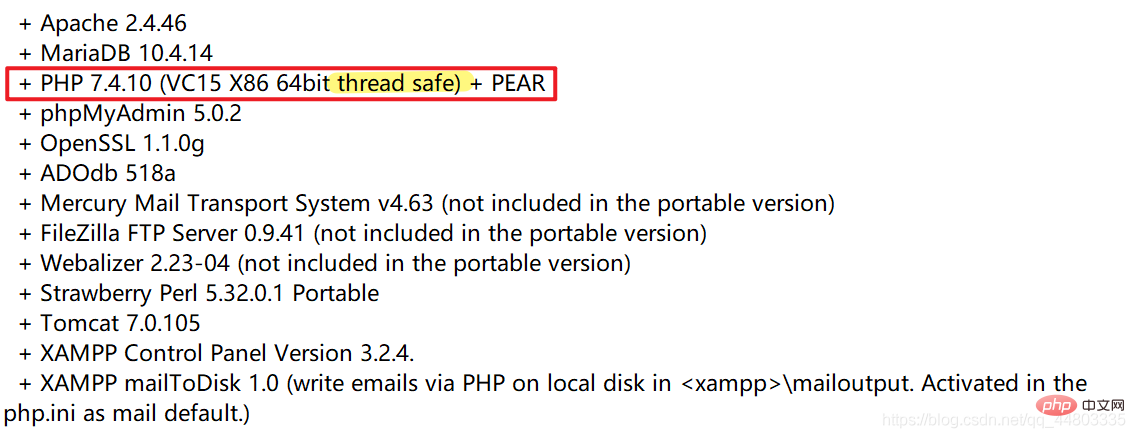 Installiere
Installiere
Nach Bedarf öffnen. Wenn der Autor PHP schreibt, öffne ich Apache.
Systemvariablen hinzufügen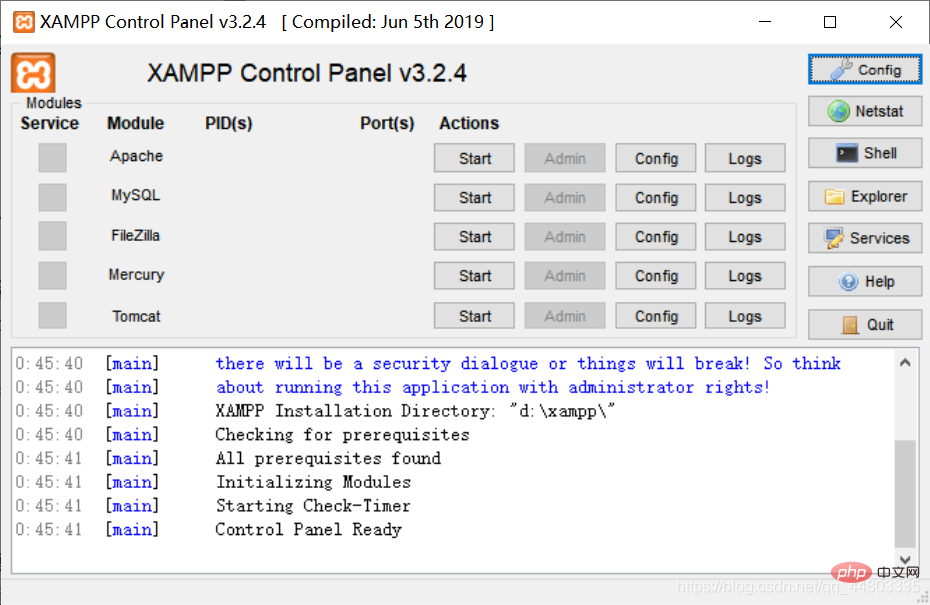
Fügen Sie den Pfad zu dem Ordner hinzu, in dem sich PHP.exe befindet (der Autor lautet „
Die Konfiguration ist erfolgreich.
2. Laden Sie das xdebug-Plug-in herunter.
Download-Adresse: https://xdebug.org/download Kann die PHP-Version heruntergeladen werden? Sehen Sie sie in der README-Datei in : php_xdebug-2.9.7 -7.4-vc15-x86_64.dll)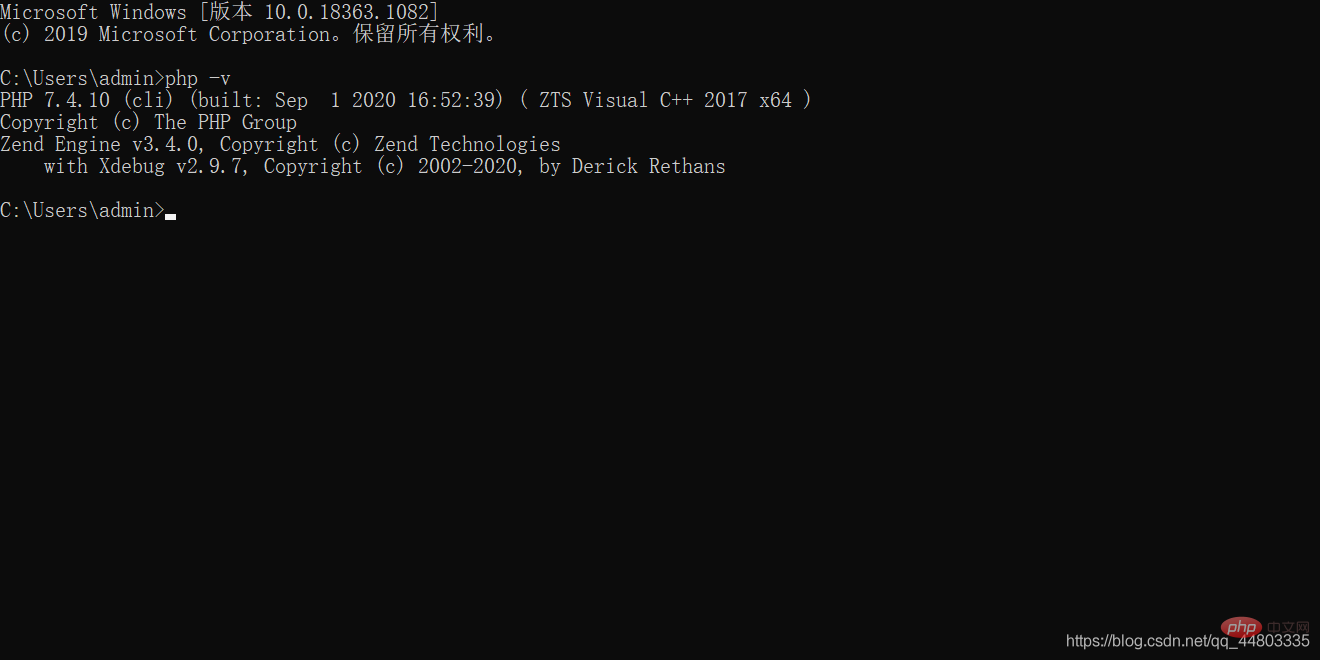
Ändern Sie es mit der Notepad-Datei php.ini, fügen Sie am Ende der Datei einige Zeilen mit Konfigurationsinformationen hinzu und speichern Sie sie dann.
[xdebug]zend_extension="D:/xampp/php/ext/php_xdebug-2.9.7-7.4-vc15-x86_64"//这个地址以及文件名一定要正确xdebug.remote_enable = 1xdebug.remote_autostart = 1
Installieren Sie das Debugging-Plugin in VSCode Wählen Sie PHP Debug zur Installation aus.
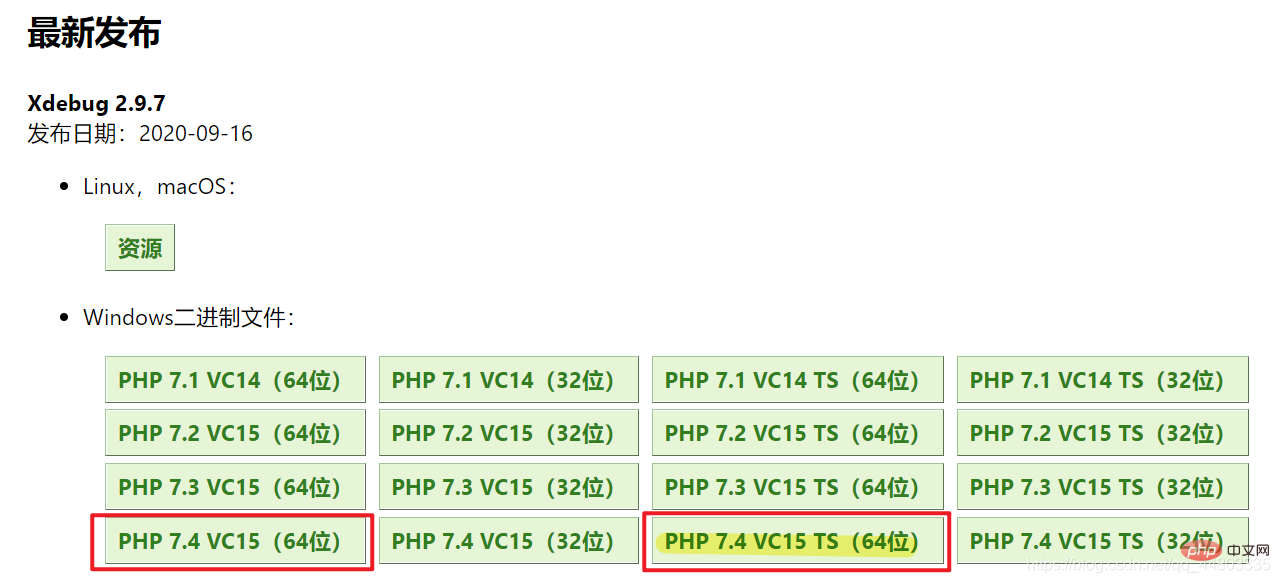 2. Klicken Sie auf die Datei-Einstellungen-Einstellungen von VSCode (verschiedene Versionen werden möglicherweise unterschiedlich angezeigt, achten Sie auf die Suche nach Benutzereinstellungen), suchen Sie PHP in der Erweiterung in den Einstellungen, klicken Sie auf Setting.json, um die folgende Konfigurationszeile hinzuzufügen:
2. Klicken Sie auf die Datei-Einstellungen-Einstellungen von VSCode (verschiedene Versionen werden möglicherweise unterschiedlich angezeigt, achten Sie auf die Suche nach Benutzereinstellungen), suchen Sie PHP in der Erweiterung in den Einstellungen, klicken Sie auf Setting.json, um die folgende Konfigurationszeile hinzuzufügen:
"php.validate.executablePath": "D:/xampp/php/php.exe",//地址是php.exe文件所在的位置
3. Konfigurieren Sie launch.json so, dass Debug standardmäßig angezeigt wird und keine Änderungen erforderlich sind.
<?php $a = 'hello world';echo $a;?>
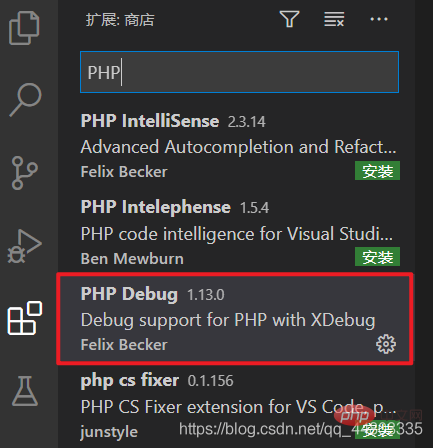
5. Öffnen Sie die PHP-Datei, die Sie debuggen möchten, im Browser (nicht den Dateipfad, sondern die Adresse des Servers (http://localhost:3000/hello.php)). VSCode erreicht den Haltepunkt.
6. Abschließend wird empfohlen, dieses Plug-in zu installieren: PHP-Server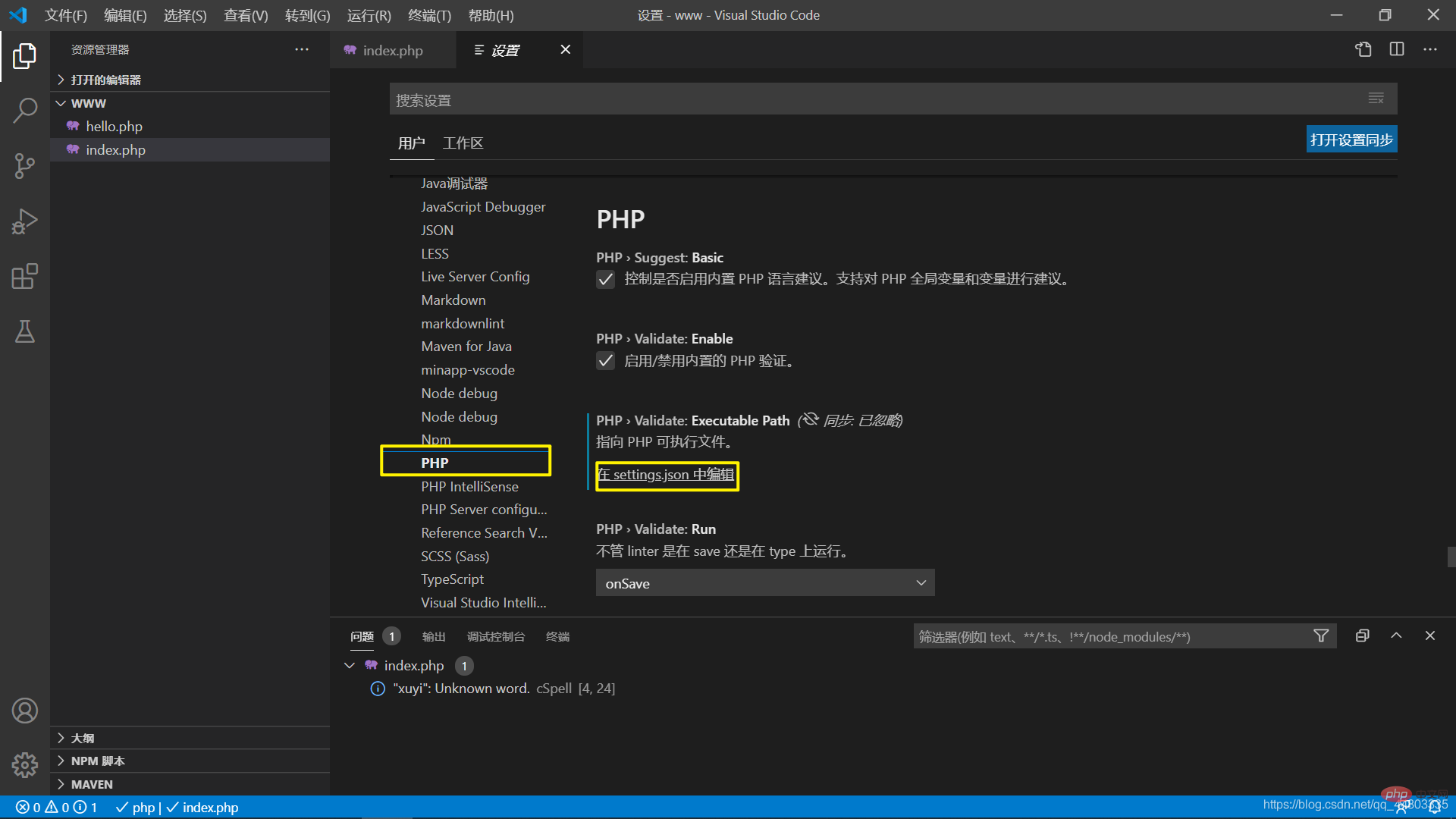 Sie können mit der rechten Maustaste auf „PHP-Server: Projekt bereitstellen“ klicken und direkt zum Browser springen
Sie können mit der rechten Maustaste auf „PHP-Server: Projekt bereitstellen“ klicken und direkt zum Browser springen
PHP-Video-Tutorial
》
Das obige ist der detaillierte Inhalt vonSo konfigurieren Sie die PHP-Entwicklungsumgebung in VSCode (detaillierte Version). Für weitere Informationen folgen Sie bitte anderen verwandten Artikeln auf der PHP chinesischen Website!

Heiße KI -Werkzeuge

Undresser.AI Undress
KI-gestützte App zum Erstellen realistischer Aktfotos

AI Clothes Remover
Online-KI-Tool zum Entfernen von Kleidung aus Fotos.

Undress AI Tool
Ausziehbilder kostenlos

Clothoff.io
KI-Kleiderentferner

AI Hentai Generator
Erstellen Sie kostenlos Ai Hentai.

Heißer Artikel

Heiße Werkzeuge

Notepad++7.3.1
Einfach zu bedienender und kostenloser Code-Editor

SublimeText3 chinesische Version
Chinesische Version, sehr einfach zu bedienen

Senden Sie Studio 13.0.1
Leistungsstarke integrierte PHP-Entwicklungsumgebung

Dreamweaver CS6
Visuelle Webentwicklungstools

SublimeText3 Mac-Version
Codebearbeitungssoftware auf Gottesniveau (SublimeText3)

Heiße Themen
 1369
1369
 52
52
 Arbeiten mit Flash -Sitzungsdaten in Laravel
Mar 12, 2025 pm 05:08 PM
Arbeiten mit Flash -Sitzungsdaten in Laravel
Mar 12, 2025 pm 05:08 PM
Laravel vereinfacht die Behandlung von temporären Sitzungsdaten mithilfe seiner intuitiven Flash -Methoden. Dies ist perfekt zum Anzeigen von kurzen Nachrichten, Warnungen oder Benachrichtigungen in Ihrer Anwendung. Die Daten bestehen nur für die nachfolgende Anfrage standardmäßig: $ Anfrage-
 PHP -Protokollierung: Best Practices für die PHP -Protokollanalyse
Mar 10, 2025 pm 02:32 PM
PHP -Protokollierung: Best Practices für die PHP -Protokollanalyse
Mar 10, 2025 pm 02:32 PM
Die PHP -Protokollierung ist für die Überwachung und Debugie von Webanwendungen von wesentlicher Bedeutung sowie für das Erfassen kritischer Ereignisse, Fehler und Laufzeitverhalten. Es bietet wertvolle Einblicke in die Systemleistung, hilft bei der Identifizierung von Problemen und unterstützt eine schnellere Fehlerbehebung
 Curl in PHP: So verwenden Sie die PHP -Curl -Erweiterung in REST -APIs
Mar 14, 2025 am 11:42 AM
Curl in PHP: So verwenden Sie die PHP -Curl -Erweiterung in REST -APIs
Mar 14, 2025 am 11:42 AM
Die PHP Client -URL -Erweiterung (CURL) ist ein leistungsstarkes Tool für Entwickler, das eine nahtlose Interaktion mit Remote -Servern und REST -APIs ermöglicht. Durch die Nutzung von Libcurl, einer angesehenen Bibliothek mit Multi-Protokoll-Dateien, erleichtert PHP Curl effiziente Execu
 Vereinfachte HTTP -Reaktion verspottet in Laravel -Tests
Mar 12, 2025 pm 05:09 PM
Vereinfachte HTTP -Reaktion verspottet in Laravel -Tests
Mar 12, 2025 pm 05:09 PM
Laravel bietet eine kurze HTTP -Antwortsimulationssyntax und vereinfache HTTP -Interaktionstests. Dieser Ansatz reduziert die Code -Redundanz erheblich, während Ihre Testsimulation intuitiver wird. Die grundlegende Implementierung bietet eine Vielzahl von Verknüpfungen zum Antworttyp: Verwenden Sie Illuminate \ Support \ facades \ http; Http :: fake ([ 'Google.com' => 'Hallo Welt',, 'github.com' => ['foo' => 'bar'], 'Forge.laravel.com' =>
 12 Beste PHP -Chat -Skripte auf Codecanyon
Mar 13, 2025 pm 12:08 PM
12 Beste PHP -Chat -Skripte auf Codecanyon
Mar 13, 2025 pm 12:08 PM
Möchten Sie den dringlichsten Problemen Ihrer Kunden in Echtzeit und Sofortlösungen anbieten? Mit Live-Chat können Sie Echtzeitgespräche mit Kunden führen und ihre Probleme sofort lösen. Sie ermöglichen es Ihnen, Ihrem Brauch einen schnelleren Service zu bieten
 Erklären Sie das Konzept der späten statischen Bindung in PHP.
Mar 21, 2025 pm 01:33 PM
Erklären Sie das Konzept der späten statischen Bindung in PHP.
Mar 21, 2025 pm 01:33 PM
In Artikel wird die in PHP 5.3 eingeführte LSB -Bindung (LSB) erörtert, die die Laufzeitauflösung der statischen Methode ermöglicht, um eine flexiblere Vererbung zu erfordern. Die praktischen Anwendungen und potenziellen Perfo von LSB
 Alipay PHP SDK -Übertragungsfehler: Wie kann das Problem von 'Class Signdata nicht deklarieren' gelöst werden?
Apr 01, 2025 am 07:21 AM
Alipay PHP SDK -Übertragungsfehler: Wie kann das Problem von 'Class Signdata nicht deklarieren' gelöst werden?
Apr 01, 2025 am 07:21 AM
Alipay PHP ...
 Anpassung/Erweiterung von Frameworks: So fügen Sie benutzerdefinierte Funktionen hinzu.
Mar 28, 2025 pm 05:12 PM
Anpassung/Erweiterung von Frameworks: So fügen Sie benutzerdefinierte Funktionen hinzu.
Mar 28, 2025 pm 05:12 PM
In dem Artikel werden Frameworks hinzugefügt, das sich auf das Verständnis der Architektur, das Identifizieren von Erweiterungspunkten und Best Practices für die Integration und Debuggierung hinzufügen.



